如何通过WordPress设置自动提取文章摘要

如何通过WordPress设置自动提取文章摘要

在信息爆炸的时代,访客往往只会花几秒钟决定是否继续阅读你的文章。一个精心设计的摘要就像商店的橱窗展示,能有效吸引读者点击进入。但很多WordPress用户发现,手动编写每篇文章的摘要是件耗时又枯燥的工作。本文将带你了解如何让WordPress自动为你提取文章摘要,既保持内容一致性,又节省大量编辑时间。
为什么需要自动摘要功能

手动撰写摘要不仅耗时,还容易导致风格不统一。当你发布大量内容时,这种重复性工作会大大降低效率。自动摘要功能可以智能地从你的文章中提取关键句子作为摘要,保持整体风格一致,同时让你专注于内容创作本身。想象一下,发布10篇文章时不再需要逐一手写摘要,那会节省多少宝贵时间!
理解WordPress的摘要机制

在深入设置之前,我们先了解一下WordPress默认如何处理摘要。系统原本会在文章开头截取一定字数作为摘要,但这种方式往往会把格式代码、引言或不完整的句子包含进去,显得不够专业。我们需要的是一个能识别段落结构,提取实质性内容的智能方案。
选择合适的自动摘要解决方案

实现自动摘要主要有三种途径:使用WordPress内置功能、安装专用插件,或添加自定义代码。对于大多数用户,插件是最简单可靠的选择。在众多插件中,Auto Excerpt Everywhere和Smart Excerpts是两款经过时间检验的优秀工具,它们不仅能自动生成摘要,还允许你设置关键词密度、摘要长度等参数。
如果你倾向于不安装额外插件,也可以考虑使用WordPress的the_excerpt()函数配合一些简单的代码调整。不过这种方法需要你熟悉主题文件的编辑,对新手来说可能有些挑战性。
使用插件设置自动摘要

让我们以Auto Excerpt Everywhere为例,看看具体如何操作。安装插件后,你会在”设置”菜单下找到新的”Auto Excerpt”选项。这里有几个关键参数需要注意:
- 摘要长度:通常建议设置在150-300个字符之间,这是大多数主题显示摘要的理想范围
- 保留格式:勾选此项可以保持段落、列表等基本格式
- 结束符号:可以设置为”…”或其他你喜欢的符号,表示内容被截断
- 排除短代码:建议启用,避免摘要中出现未解析的短代码
// 这是插件提供的短代码示例,可放在文章任意位置
[auto-excerpt length="200" read_more="查看更多"]配置完成后,插件会自动处理所有新发布的文章。对于旧文章,你可以使用插件的”批量更新”功能一次性重新生成摘要。
调整主题以完美显示摘要

有时即使设置了自动摘要,你的主题可能仍然显示全文。这是因为有些主题会直接调用the_content()而不是the_excerpt()。要解决这个问题,你需要编辑主题文件(建议先创建子主题)。
找到主题的index.php、archive.php等模板文件,将the_content()替换为the_excerpt()。如果你希望在某些页面保留全文显示(如单篇文章页),可以使用条件判断:
<?php if (is_single()) : ?>
<?php the_content(); ?>
<?php else : ?>
<?php the_excerpt(); ?>
<?php endif; ?>优化自动摘要的质量

自动生成的摘要有时可能不尽如人意,特别是当你的文章结构复杂时。这里有几个提高摘要质量的小技巧:
- 使用清晰的段落结构:自动摘要系统通常优先提取第一段和最后一段的内容,保持这些段落简洁有力能改善摘要质量
- 添加摘要提示:在文章中插入
<!--more-->标签,告诉WordPress从哪里开始截取 - 关键词前置:在文章开头自然融入主要关键词,有助于SEO和摘要相关性
如果你发现自动摘要漏掉了重要内容,可以随时手动覆盖。在文章编辑界面,找到”摘要”文本框(如果没有显示,在”屏幕选项”中启用),输入你想要的摘要即可。手动摘要会优先于自动生成的显示。
处理常见问题

摘要中包含格式代码怎么办?
这是自动摘要常见的问题,特别是当你在文章开头使用复杂排版时。解决方法是在插件设置中启用”剥离HTML标签”选项,或手动编辑文章开头部分的格式。
摘要截断了句子中间怎么办?
你可以调整插件的”截断位置”设置,选择在句子结束处截断而非固定字数。有些高级插件还能识别标点符号,确保摘要结束在完整的句子。
为什么某些文章没有生成摘要?
检查这些文章是否包含足够多的文本内容。全是图片或视频的文章可能无法生成有效摘要。对于这种情况,建议手动添加描述性摘要。
进阶技巧:自定义摘要逻辑

如果你对自动摘要有更特殊的需求,可以考虑使用WordPress的excerpt_length和excerpt_more过滤器来自定义行为。例如,以下代码可以修改默认摘要长度和”阅读更多”链接文本:
function custom_excerpt_length($length) {
return 200; // 设置为200个字符
}
add_filter('excerpt_length', 'custom_excerpt_length');
function custom_excerpt_more($more) {
return '... <a href="'. get_permalink() .'">继续阅读</a>';
}
add_filter('excerpt_more', 'custom_excerpt_more');将这段代码添加到你的子主题的functions.php文件中,即可生效。这比使用插件更轻量,但需要一定的代码基础。
自动摘要与SEO的完美结合

高质量的摘要不仅能提升用户体验,还能帮助搜索引擎理解你的内容。确保你的自动摘要:
- 包含主要关键词,但不要堆砌
- 准确反映文章核心内容,避免”点击诱饵”式误导
- 长度适中,在搜索引擎结果中能完整显示
你可以使用SEO插件如Yoast SEO来进一步优化摘要的元描述,这些插件通常能与自动摘要系统协同工作。
测试与优化

设置完成后,别忘了在不同设备上测试摘要显示效果。检查手机、平板和桌面电脑上的显示是否正常,摘要是否在各种情况下都易于阅读。如果发现某些主题区域显示不完整,可能需要调整CSS或联系主题开发者寻求支持。
定期回顾摘要效果也很重要。通过Google Analytics等工具,你可以看到哪些文章的摘要带来了更高的点击率,据此调整你的自动摘要策略。
总结与延伸

现在,你的WordPress网站已经能够自动为每篇文章生成专业的摘要了。这不仅节省了编辑时间,还确保了内容展示的一致性。记住,自动摘要虽然方便,但对于特别重要的文章(如首页推荐文章),手动编写摘要仍然值得考虑。
如果你想进一步优化内容展示,可以探索以下方向:
- 尝试不同的摘要插件,比较它们的效果
- 学习更多WordPress模板标签,自定义摘要显示方式
- 研究如何为不同分类的文章设置不同的摘要规则
自动摘要只是内容优化的一小步,但它能显著提升你网站的专业度和用户体验。现在就去尝试这些方法,让你的内容以最佳方式呈现在读者面前吧!
你可能还喜欢下面这些文章
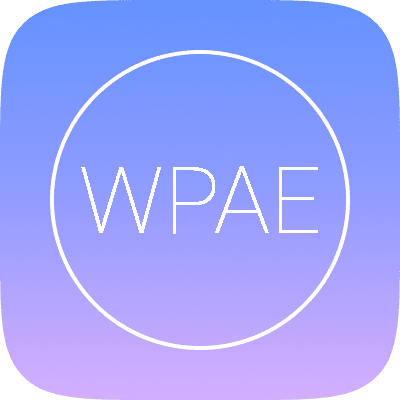 WordPress 智能自动摘要插件 WPAE 介绍与下载
WordPress 智能自动摘要插件 WPAE 介绍与下载
摘要:WordPress自动摘要插件wpae利用AI技术智能提取文章重点内容作为摘要,解决手写摘要困难及截取文章粗糙问题。支持文心一言生成摘要,可免费调用文心大模型。插件可自动在文章发布时生成摘要,可批量生成历史文章摘要。带来良好用户体验和更
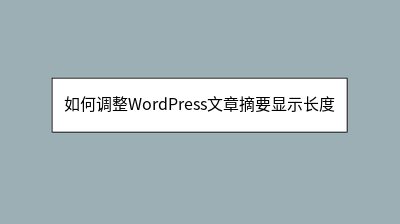 如何调整WordPress文章摘要显示长度
如何调整WordPress文章摘要显示长度
WordPress默认的文章摘要显示方式常因长度不当影响用户体验,本文提供了多种调整方案。通过修改主题functions.php文件,可灵活设置摘要的单词数(如30词)或字符数(适合中文),并自定义"阅读更多"链接样式。针对特殊需求,文章还讲
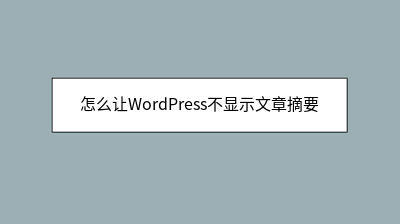 怎么让WordPress不显示文章摘要
怎么让WordPress不显示文章摘要
wordpress后台不显示摘要WordPress的后台有摘要显示的栏目,如果没有显示,需要设置一下,如图:wordpress前台不显示摘要找到wordpress模板里面的index.php,category.php这些列表模板,一般可以看到
一、优化了摘要的内容之前版本在抽取摘要的时候,如果文章中存在大量代码,那么抽取出来的摘要可能会有一大段代码。优化前:优化后:二、移除了站长工具箱的依赖在此之前,安装智能摘要需要先安装站长工具箱,2.0版本之后就不需要啦。
 WordPress 文章自动配图、缩略图插件 WPAC 介绍与下载
WordPress 文章自动配图、缩略图插件 WPAC 介绍与下载
2、自动生成的图片并非真实在磁盘中的图片,而是动态生成的,如果保存到磁盘会占用大量空间,这个空间没必要浪费,因此修改主题代码,直接将缩略图的地址改为wpac自动生成的缩略图地址是一个非常好的方案。
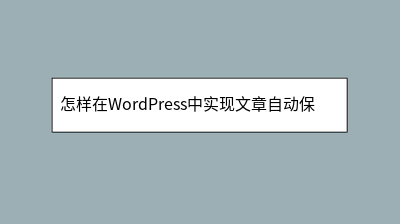 怎样在WordPress中实现文章自动保存草稿功能
怎样在WordPress中实现文章自动保存草稿功能
WordPress的自动保存草稿功能是防止内容丢失的重要保障,但许多用户对其机制和优化方法了解不足。本文系统解析了该功能的运作原理:默认每60秒保存一次,区分自动保存与手动草稿版本,并指导用户排查常见故障(如JS冲突、缓存干扰)。针对不同需求
 如何通过WordPress设置文章分页阅读功能
如何通过WordPress设置文章分页阅读功能
**摘要内容:** 文章分页阅读功能能有效提升长文章的浏览体验,避免读者因内容过长或加载缓慢而流失。WordPress提供了手动和自动两种分页方式:手动分页通过插入短代码``实现精准控制,适合新手;自动分页则依赖插件(如Page Scrol
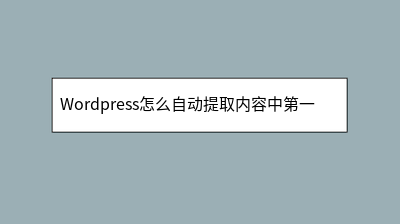 Wordpress怎么自动提取内容中第一张图片作缩略图
Wordpress怎么自动提取内容中第一张图片作缩略图
具体分析如下:有时我们在发布文章时没有缩略图,我们希望系统自动提取我们发布的文章内容中第一张图片作为缩略图了,下面我来给大家介绍Wordpress自动提取内容中第一张图片作缩略图方法,有需要了解的同学可参考.在php中我们可以使用preg_m








